今天給大家帶來win7安裝軟件提示無法訪問Windows,Installer服務怎麼解決win7安裝軟件提示無法訪問Windows,Installer服務的解決方法,讓您輕鬆解決問題。
其實“win7安裝軟件提示無法訪問Windows Installer服務”這個問題由來已久,並不算是win7係統的一個固有問題,從微軟推出的vista係統時代開始,這種問題就已經存在了,那麼解決的辦法到底是怎樣的?我們下麵就來了解一下!
其實要解決win7安裝軟件提示無法訪問Windows Installer服務的問題很簡單,隻需要輸入一個小小的命令就輕鬆搞定。下麵教一下大家操作的方法。
首先,我們打開電腦的菜單、依次選擇所有-附件-命令提示符。
接下來,我們用鼠標指著命令提示符這個位置,然後點擊鼠標的右鍵,選擇以管理員身份運行。這裏可以幫我們獲得最大的使用權限。
在彈出來的窗口中,我們輸入以下的命令:reg delete HKLMSOFTWAREMicrosoftSQMClientWindowsDisabledSessions /va /f
然後按下回車確定。等待幾秒之後,我們重啟一下係統就OK了,之後我們再安裝什麼軟件,就不會出現無法訪問Windows Installer服務的提示了!
推薦閱讀:win7係統下如何限製電腦安裝軟件
還在煩惱係統重裝軟件哪個好嗎?現在Windows7之家為了方便用戶更快速的操作安裝係統,推出了係統之家一鍵重裝工具,係統之家一鍵重裝大師有效解決重裝係統步驟多,不安全,成功率低等問題,操作更符合用戶體驗。
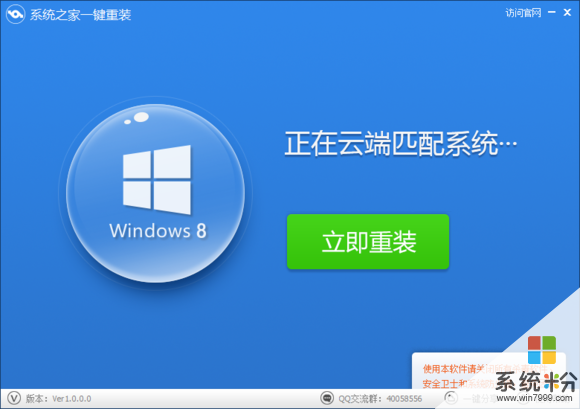
下載地址:http://chongzhuang.windowszj.com
以上就是win7安裝軟件提示無法訪問Windows,Installer服務怎麼解決win7安裝軟件提示無法訪問Windows,Installer服務的解決方法教程,希望本文中能幫您解決問題。
Win7相關教程